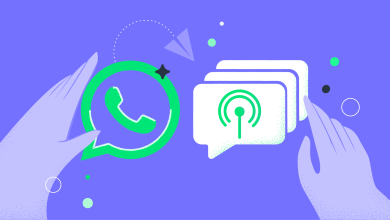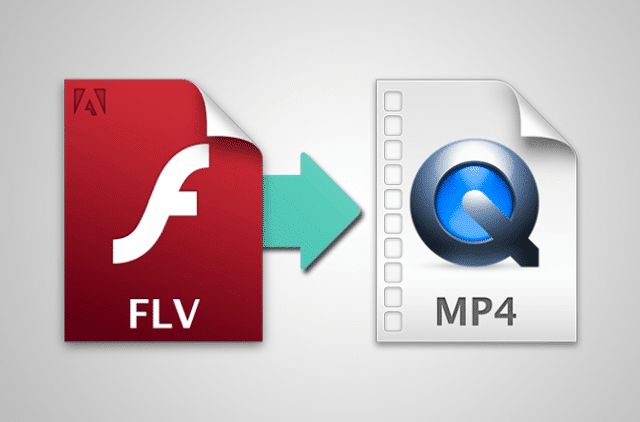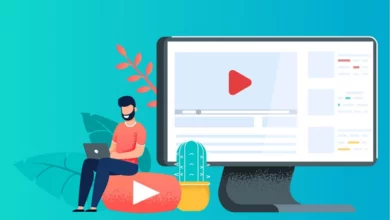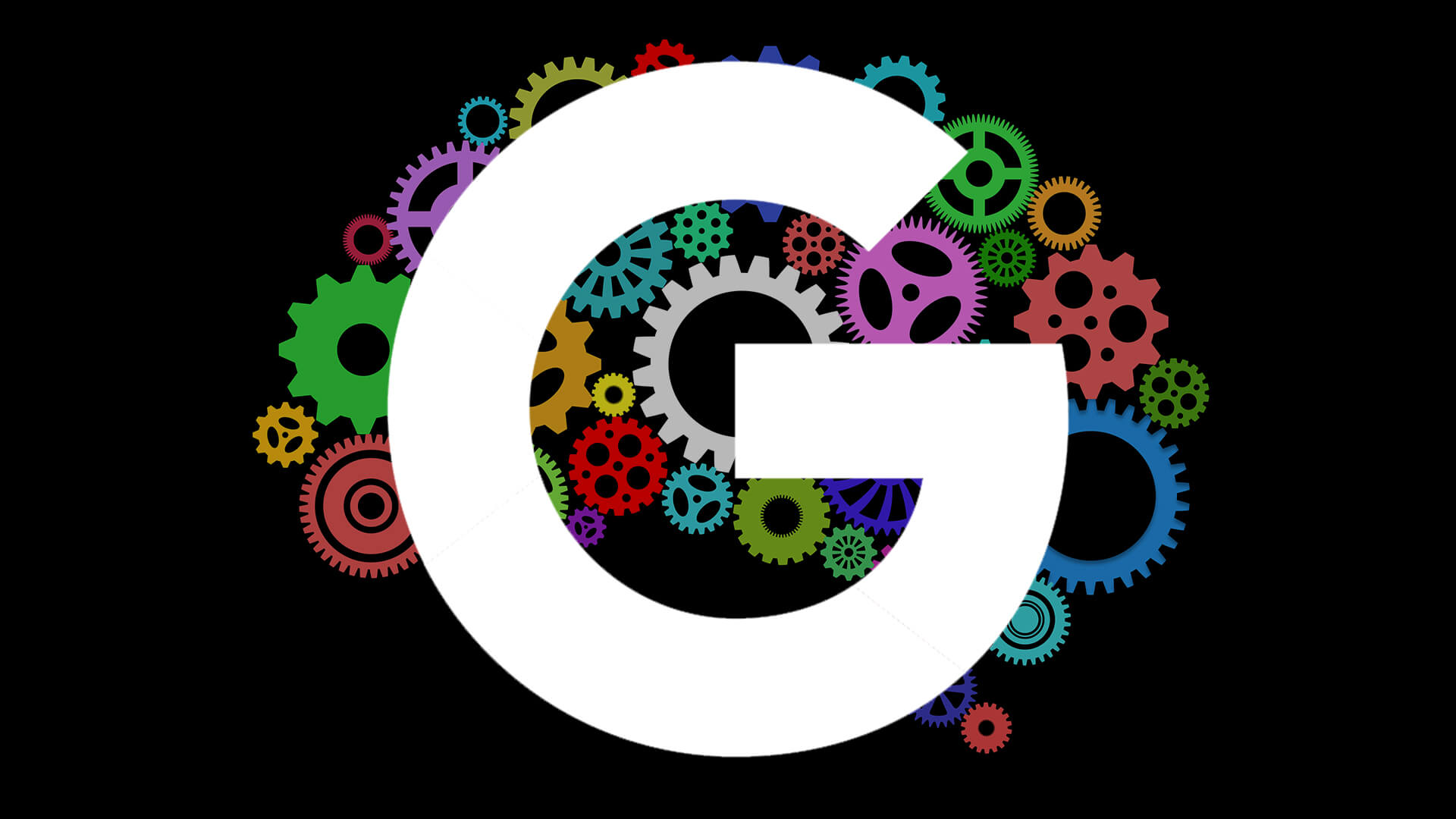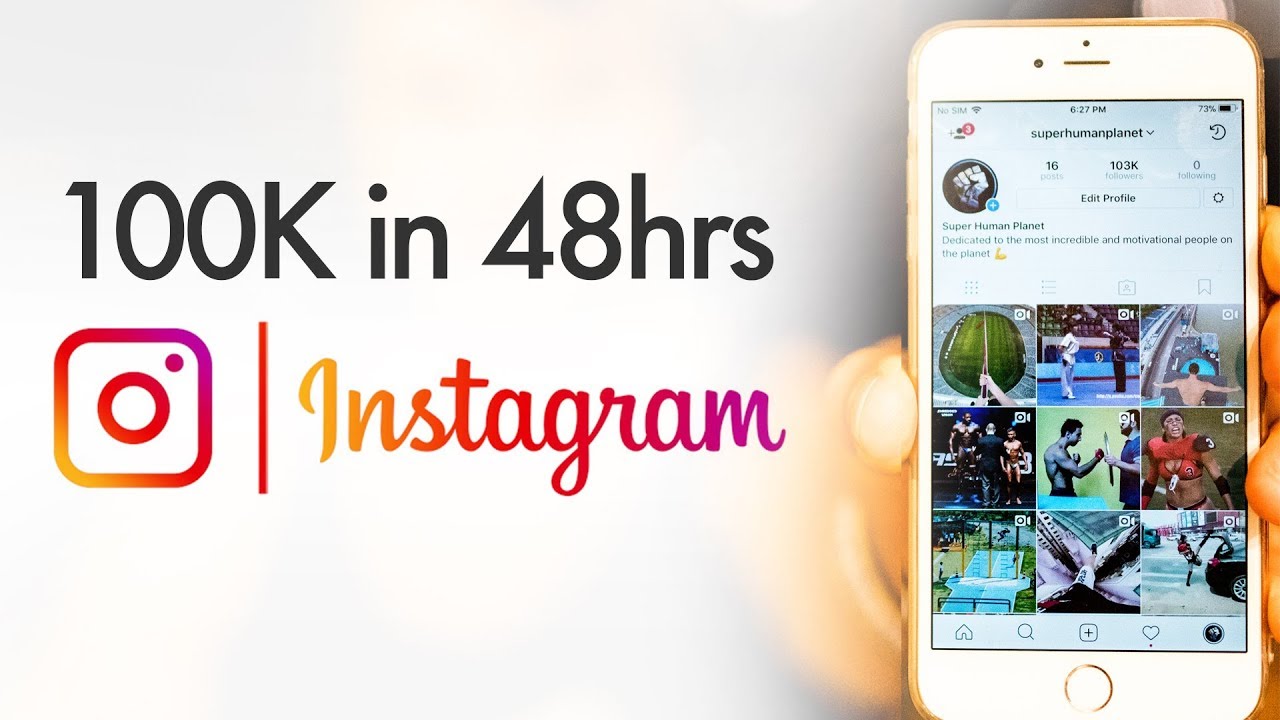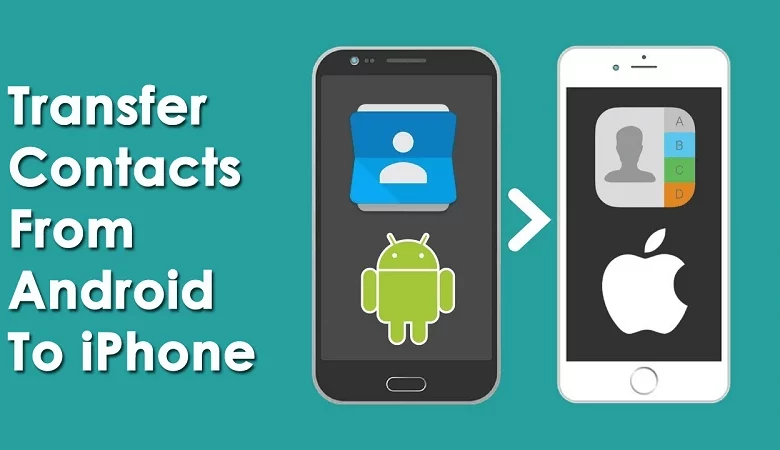
من الأشياء المعتادة التي نقوم بها عند التبديل من جهاز اندرويد الى ايفون هو نقل الملفات المهمة بما في ذلك جهات الاتصال. يمكن نقل جهات الاتصال من جهاز اندرويد الى ايفون بعدة طرق مختلفة سنقوم بذكرها لذا لا تتردد في الرجوع إلى هذا الدليل لمعرفة طريقة نقل الارقام من اندرويد الى ايفون متى احتجت لمعرفة كيفية نقل جهات الاتصال من جهاز اندرويد الى ايفون.
نقل جهات الاتصال من اندرويد الى ايفون عبر البلوتوث
أولا تحقق وتأكد من تمكين البلوتوث على جهاز اندرويد وايفون. تأكد أيضا من وجود الجهازين ضمن نطاق البلوتوث وكلاهما قابل للاكتشاف. ثم اتبع الخطوات لبدء طريقة نقل الارقام من اندرويد الى ايفون
- من جهاز اندرويد انقر فوق التطبيقات (Apps) من الشاشة الرئيسية.
- قم بالتمرير ثم انقر فوق جهات الاتصال (Contacts).
- اضغط على المزيد (MORE).
- حدد خيار المشاركة (Share).
- حدد جهات الاتصال التي تريد مشاركتها مع جهاز ايفون عبر البلوتوث.
- اضغط على البلوتوث (Bluetooth). إذا كنت تقوم بنقل جهة اتصال واحدة فقط ، فانقر فوق خيار vCard file VCF
- انقر لتحديد الجهاز المرسل إليه ايفون. لتبدأ عملية نقل جهات الإتصال.
إذا لزم الأمر اتبع أي توجيهات إضافية على شاشة ايفون لإكمال عملية نقل الارقام من جهاز اندرويد.
اقرأ أيضا: كيفية نقل البيانات من اندرويد الى ايفون
طريقة نقل الارقام من اندرويد الى ايفون باستخدام حساب Google الخاص بك
تدعم كل من أجهزة اندرويد و ايفون Google وبالتالي يمكنك مشاركة جهات اتصال اندرويد على جهاز ايفون باستخدام نفس حساب Google. إليك كيف يتم ذلك:
- انقر لفتح تطبيق الإعدادات (Settings) على جهاز اندرويد.
- حدد الحسابات والمزامنة (Accounts and Sync).
- أدخل حساب (Google) وقم بتمكين خيار المزامنة.
- افتح الإعدادات (Settings) من الشاشة الرئيسية على جهاز ايفون.
- حدد جهات الاتصال (Contacts).
- اضغط على خيار إضافة حساب (Add Account).
- أضف نفس حساب Google الذي لديك على جهاز اندرويد.
- بعد إضافة حساب Google الخاص بك بنجاح على جهاز ايفون قم بتسجيل الدخول إلى حساب Google وتمكين خيار جهات الاتصال.
سيتم بعد ذلك مزامنة جميع جهات الاتصال المحفوظة على هذا الحساب مع جهاز ايفون.
اقرأ أيضا: كيفية إيقاف فيس تايم على آيفون .. تعرف على أفضل طريقة للإيقاف في 2022
نقل جهات الاتصال من اندرويد الى ايفون باستخدام iTunes
إن كان لديك iTunes مثبتا على جهاز الكمبيوتر الذي يعمل بنظام Windows فيمكنك استخدامه لمزامنة جهات اتصال اندرويد مع جهاز ايفون الجديد. وإليك الخطوات:
- وصل جهاز اندرويد بجهاز الكمبيوتر و ابدأ بمزامنة جهات الاتصال مع Windows Address Book أو Outlook Express.
- وصل جهاز ايفون بالكمبيوتر ثم افتح iTunes.
- من شاشة iTunes ، انقر لتحديد رمز ايفون.
- مرر لأسفل ثم حدد قائمة (Info) في العمود الأيسر.
- ثم حدد خيار مزامنة جهات الاتصال مع (Sync Contacts with Windows Contacts) أو (Outlook) وانقر فوق زر (All contacts).
سيبدأ iTunes نقل جميع جهات اتصال اندرويد إلى جهاز ايفون.
اقرأ أيضا: استخدام تطبيق الترجمة في iOS 14
طريقة نقل الارقام من اندرويد الى ايفون باستخدام بطاقة SIM
يمكن نقل الارقام من اندرويد الى ايفون عبر بطاقة SIM الخاصة بجهاز اندرويد إلى جهاز ايفون عن طريق نقل بطاقة SIM نفسها من هاتف اندرويد إلى جهاز ايفون.إليك الطريقة:
- أنشأ نسخة احتياطية لجهات الاتصال الموجودة على جهاز اندرويد ثم خزنها على بطاقة SIM.
- أخرج بطاقة SIM من هاتف اندرويد.
- أدخل بطاقة SIM في جهاز ايفون.
- على جهاز ايفون انتقل إلى الإعدادات-> قائمة جهات الاتصال ، ثم حدد خيار استيراد جهات الاتصال من بطاقة SIM.
يمكن استخدام الطريقة فقط إذا كانت بطاقة SIM التي تستخدمها على جهاز اندرويد متوافقة (نفس نوع البطاقة) مع جهاز ايفون.
اقرأ أيضا: كيفية إيقاف تشغيل آيفون X و XS و XR
طريقة نقل الارقام من اندرويد الى ايفون باستخدام Move to iOS
هناك طريقة أخرى لنقل الارقام من اندرويد الى ايفون وهي استيراد جهات الاتصال باستخدام تطبيق Move to iOS. يعد هذا إلى حد بعيد أحد أكثر الخيارات شيوعا والأكثر استخداما لنقل جهات الاتصال من جهاز اندرويد الى ايفون. يتم تنفيذ هذه الطريقة أثناء عملية الإعداد الأولية لجهاز ايفون. إليك الطريقة:
- ابدأ معالج الإعداد على جهاز ايفون حتى تصل إلى شاشة التطبيقات والبيانات.
- من شاشة التطبيقات والبيانات انتقل لأسفل وانقر على خيار نقل البيانات من اندرويد.
- انتقل إلى جهاز اندرويد ثم حمل تطبيق Move to iOS من جوجل بلاي. بعد تثبيت التطبيق على جهاز اندرويد افتحه ثم انقر فوق “متابعة”.
- انتقل إلى شاشة ايفون وحدد متابعة. سيظهر رمز بعد ذلك على الشاشة. أدخل هذا الرمز على جهاز اندرويد.
- من جهاز اندرويد حدد جهات الاتصال وانقر فوق التالي لبدء عملية النقل.
يمكنك أيضًا نقل ملفات أخرى من جهاز اندرويد إلى جهاز ايفون. ما عليك سوى تحديد الملفات التي تريد نقلها مع معلومات جهات الاتصال.
اقرأ أيضا: كيفية إعداد أو تغيير كلمة المرور أو بصمة جهاز iPad
نقل جهات الاتصال من اندرويد الى ايفون باستخدام CardDAV
CardDAV هو بروتوكول تستخدمه Google لمزامنة جهات الاتصال بين الأجهزة. هذا البروتوكول مدعوم من ايفون لذا بإمكانك استخدامه لنقل الارقام من اندرويد الى ايفون. من أجل البدء ستحتاج إلى تسجيل الدخول إلى حسابك Google على جهاز ايفون ثم اتباع التعليمات التالية:
- اضغط على الإعدادات من الشاشة الرئيسية.
- افتح كلمات المرور والحسابات (Passwords & Accounts).
- حدد خيار إضافة حساب (Add Account).
- انقر فوق أخرى (Other) للمتابعة.
- حدد نوع الحساب الذي تريد إنشاءه اختر البريد (Mail) لحساب بريد إلكتروني أو (CalDAV) للتقويم أو (CardDAV) لجهات الاتصال.
- أدخل معلومات الحساب المطلوبة ثم انقر فوق التالي (Next).
- ثم انقر فوق تم (Done) لإكمال عملية مزامنة جهات الاتصال.
هذا كل شيء عن افضل طريقة نقل الارقام من اندرويد الى ايفون.